Как пользователь Android, если вы собираетесь сменить свой телефон Android на iPhone, самое важное, что вы должны учитывать, - это контакты в вашем старом телефоне Android. Все время люди ищут лучшее решение для передачи данных с Android на iPhone, и у него есть много способов добиться этого, например, передача через iCloud. Однако, учитывая удобство и безопасность, многие люди охотнее находят альтернативное приложение или несколько простых способов.
Более того, теперь копирование или перенос ваших контактов с Android на новый iPhone может быть намного проще, чем раньше. Однако, прочитав эту статью, вы узнаете еще 4 простых метода решения ваших проблем.
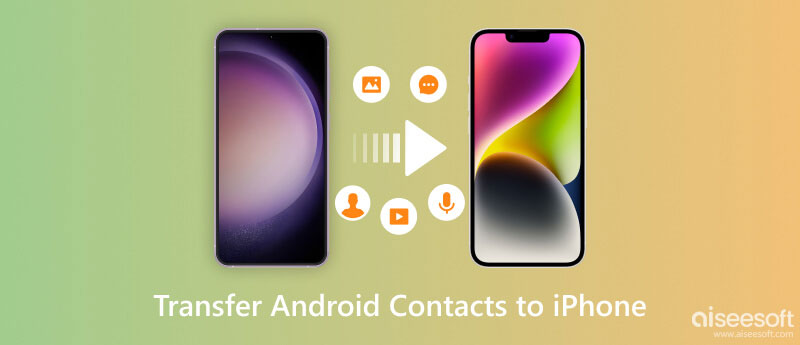
Если вы ищете простое решение для переноса контактов с телефона Android на новый iPhone, это стороннее программное обеспечение может вам очень помочь. Aiseesoft MobieSync это профессиональное программное обеспечение для передачи данных мобильного телефона, которое может помочь вам перемещать различные файлы, такие как контакты, фотографии, песни, видео и т. д., между Android и iPhone. Более того, он упрощает передачу любого файла между устройствами iOS, между устройствами Android, с iOS на Android, с телефона на компьютер или наоборот. MobieSync также помогает вам управлять данными вашего устройства и классифицировать, удалять, объединять, просматривать и т. д. данные непосредственно на нем. Кроме того, он также может помочь вам конвертировать фотографии HEIC и настраивать мелодии звонка. Вас ждут новые возможности!
Бесплатно загрузите, установите и запустите на своем компьютере программное обеспечение для передачи данных мобильного телефона.
100% безопасность. Без рекламы.
Подключите ваш телефон Android и iPhone к компьютеру с помощью USB-кабеля. После успешного подключения вы можете увидеть информацию о вашем телефоне Android / iPhone в интерфейсе. Затем выберите свой телефон Android в качестве исходного телефона.

Вы можете увидеть, что все файлы на вашем телефоне Android перечислены в категориях на левой панели. Нажмите Контакты для предварительного просмотра и редактирования контактов перед синхронизацией.
Выберите контакты, которые хотите перенести, и нажмите Экспорт на устройство для переноса контактов на новый iPhone.

Если у вас есть учетная запись Google и вы хотите использовать этот способ для копирования своих контактов с Android на iPhone, вы должны убедиться, что сделали это. скопировать контакты Android в Google первый. Как только вы это узнаете, следующий шаг будет довольно простым.
После открытия вашего нового iPhone перейдите к Настройки > Почта, Контакты, Календари и затем нажмите Добавить учетную запись. Из них вы просто выбираете Google. Теперь вам нужно войти в свою учетную запись Google и убедиться, что Контакты включен. Затем вы обнаружите, что все ваши контакты Google, которые вы хотите переместить на iPhone, находятся в вашем новом iPhone.
Если вы не выполняете резервное копирование контактов Android с помощью Gmail, то здесь рекомендуется изучить экспорт контактов с Android на iPhone с Приложение для передачи контактов. Aiseesoft FoneCopy — это профессиональный инструмент для передачи данных, который позволяет одним щелчком мыши передавать файлы, включая контакты, фотографии и другие мультимедийные файлы, между iPhone и устройством Android. Даже если ваш сотовый телефон поврежден, это мощное программное обеспечение поможет вам легко перенести сохраненные файлы на новое устройство. Если вы пытаетесь очистить содержимое своего старого телефона, это также может помочь вам сделать это и гарантировать, что вся ваша личная информация не останется позади. Вам не нужно беспокоиться о том, что вы не сможете работать с ним должным образом, так как его понятный и простой интерфейс поможет вам на каждом этапе пути.
Эта программа может поддерживать устройства Android, такие как Samsung Galaxy, Sony Xperia, Huawei, HTC, LG, ZTE, а также устройства iPhone, такие как iPhone 15/14/13/12/11/8/7/SE/6 и т. д.
Загрузите, установите и запустите на вашем компьютере программу передачи контактов.
100% безопасность. Без рекламы.
После запуска этого приложения на компьютере необходимо подключить телефон Android и iPhone к компьютеру с помощью USB-кабеля. Программное обеспечение распознает ваш Android и iPhone быстрее и загрузит вашу информацию в интерфейс.
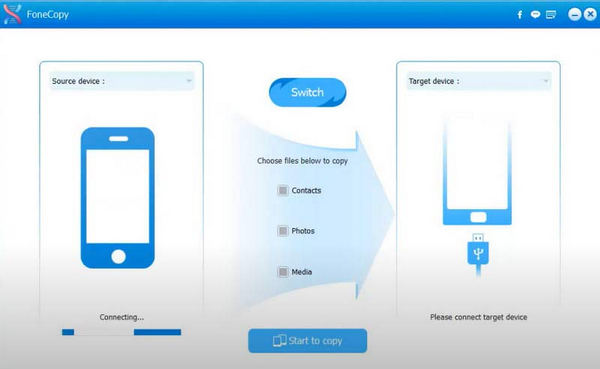
После подключения двух телефонов убедитесь, что телефон Android и iPhone находятся в правильных местах. Если программное обеспечение распознает iPhone и Android не в том месте, просто нажмите Коммутатор кнопка для изменения места. Программа скопирует контакты с левого телефона Android на правый iPhone.
Здесь вы можете увидеть 3 типа данных, которые вы можете экспортировать с Android на свой iPhone. Если вы хотите переместить контакты только с Android на iPhone, вы можете только поставить галочку перед Контакты. На этом этапе вы заметите, что в нижней части правого угла есть прямоугольник. Если вы хотите сохранить старые контакты на iPhone после переноса, то этот флажок можно не ставить. После этого вы можете нажать Начать копировать кнопка. Вы скоро перенесете контакты с iPhone на Android.
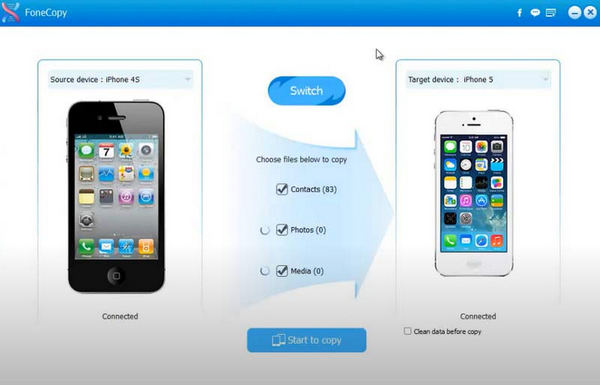
Подождав несколько секунд, вы без потерь экспортируете контакты, включая номер телефона, имена контактов, электронную почту, адреса и заметки, со своего телефона Android на новый iPhone.
С помощью этой программы вы можете просто синхронизировать контакты между iPhone если вы подключите два айфона к компьютеру. Более того, это программное обеспечение может перемещать все контактные данные, такие как электронные письма, веб-сайты, фотографии контактов, адреса, типы телефонных номеров и заметки, с телефона Android на ваш новый iPhone.
Если вы хотите переместить контакты с Android на iPhone через iCloud, вам нужно знать этот метод.
Нажмите Контакты на вашем устройстве Android, и дно выйдет Экспорт / Импорт после нажатия меню вашего телефона. Затем вы можете выбрать Экспорт на SD-карту и файл vCard (VCF) будет сохранен на вашей SD-карте.
Подключите свой телефон Android к компьютеру через USB-кабель или подключите SD-карту к компьютеру, и вы сможете скопировать файл VCF на свой компьютер.
На этом этапе вам необходимо получить доступ к iCloud из любого браузера, имеющего подключение к Интернету. Если у вас нет учетной записи iCloud, вы можете зарегистрировать ее. Затем вы можете войти в свою учетную запись iCloud с именем пользователя и паролем. После входа в iCloud просто нажмите на большую Контакты значок, и вы можете увидеть маленький значок шестеренки внизу. Нажмите на нее и выберите Импорт визитной карточки. Итак, выберите файл 0001.vcf, который вы только что экспортировали в свой iCloud. Но здесь. обратите внимание, что ограничения на импорт vCard: Общее количество vCard: 50,000 256, Максимальный размер vCard: 224 КБ (фото + текст), Максимальный размер фотографии для vCard: XNUMX КБ.
После того как вы положили контакт на iCloud, восстановить контакты из iCloud на айфон. Этот способ переноса контактов Android на iPhone занимает немного времени, но это бесплатный способ.
Около 4 способов, представленных выше, вы можете выбрать один из них по вашему требованию. Если у вас есть Gmail и вы хотите перенести с него Контакты Android на iPhone, вы можете воспользоваться методом Gmail. Однако, таким образом, вы можете принять на себя потенциальный риск, потому что все ваши контакты и другая информация будут сохранены в этой учетной записи. Если вы хотите просто и удобно переносить контакты с Android на iPhone, просто выберите приложение для переноса контактов. По сравнению с четырьмя способами, приведенными выше, использование стороннего программного обеспечения предложит вам более простой и безопасный способ переноса данных с телефона Android на ваш iPhone.
Все ли контакты сохранены в iCloud?
Если вы включите резервное копирование контактов в iCloud, все контакты на вашем телефоне будут сохранены в iCloud. Если вы хотите сменить устройство и перенести контакты со старого телефона, вы можете войти в iCloud на новом устройстве и синхронизировать свои контакты.
SIM-карты передают контакты?
SIM-карты можно использовать для передачи контактов. Все, что вам нужно сделать, это настроить старое устройство для сохранения контактов на SIM-карте, затем вставить SIM-карту в новый телефон, и новый телефон автоматически прочитает контакты и другую информацию внутри. Обратите внимание, что SIM-карты могут хранить не более 250 контактов.
Где сохраняются контакты Android?
Как правило, контакты Android можно хранить в трех местах: во внутренней памяти телефона, на SIM-карте и на SD-карте. Помимо этого, учетная запись Google также может хранить контакты, если вы синхронизируете ее со своим устройством.
Как экспортировать контакты на SIM-карты?
Приходите в Контакты Приложение, затем коснитесь Настройки. Найдите и коснитесь Импорт / Экспорт контактов в списке, затем выберите Экспорт на SIM-карту. Вам будет предложено выбрать контакты, которые вы хотите передать. После выбора нажмите OK. В этом процессе ваше устройство может напомнить вам об ограничении памяти вашей SIM-карты.
Можно ли все перенести на новый телефон?
Данные на вашем телефоне, такие как приложения, изображения, видео, контакты, файлы и т. д., можно перенести на другой телефон. Но некоторые приложения по умолчанию, которые поставляются со старым телефоном, нельзя перенести на телефон, который для них не адаптирован. Например, система, применимая к новому телефону, не поддерживает запуск приложений.
Заключение
О 4 способах, представленных выше, вы можете выбрать один в зависимости от ваших требований. Если у вас есть Gmail и вы хотите перенести контакты Android на iPhone с ним вы можете следовать методу Gmail. Однако таким образом вы можете пойти на потенциальный риск, поскольку все ваши контакты и другая информация будут сохранены в этой учетной записи. Что ж, если вы хотите просто и удобно перенести контакты с Android на iPhone, просто выберите приложение Contact Transfer. По сравнению с 4 способами, описанными выше, использование стороннего программного обеспечения предложит вам более простой и безопасный способ переноса данных с телефона Android на iPhone.
Мобильный перевод
1. Управление списком воспроизведения iPhone 2. Управление группами контактов iPhone 3. Перенос Google Контактов на iPhone 4. Перенос контактов Android на iPhone 5. Передача музыки Android на iPhone 6. Перенос фотографий с Android на iPhone 7. Передача данных с мертвого iPhone 8. Перенос контактов iPhone на iPhone 9. Передача iPhone фото на iPad 10. Перенос данных iPhone на новый iPhone 11. Перенос данных LG на iPhone
Профессиональный менеджер данных iPhone / Android и передача для передачи различных файлов между телефоном iOS / Android и компьютером и между двумя мобильными телефонами в один клик.
100% безопасность. Без рекламы.